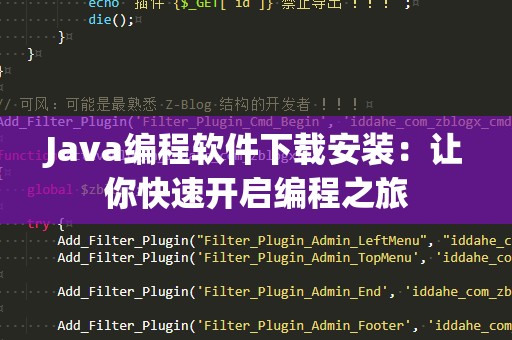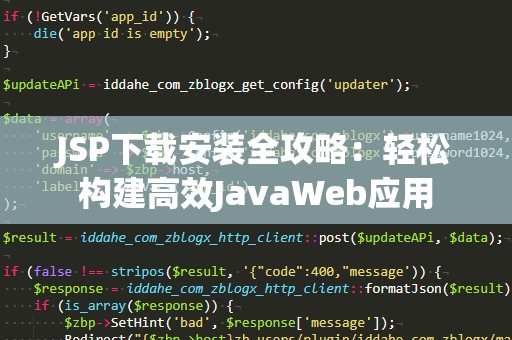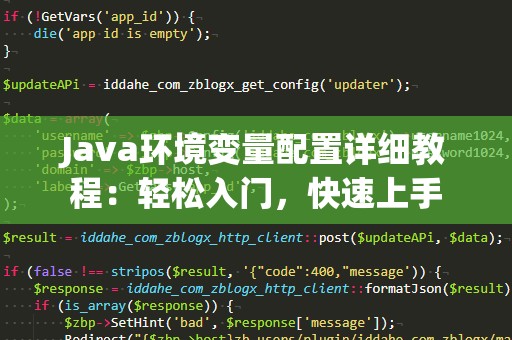随着信息技术的快速发展,Java作为一种成熟而强大的编程语言,已经成为了全球开发者的首选之一。不论你是准备从事软件开发,还是有意深入学习编程,安装Java开发环境是你必须迈出的第一步。如何下载Java,如何安装Java呢?本文将为你详细解析从下载到安装Java的整个流程,让你快速开始你的Java学习之旅。
1.了解Java及其版本
Java是由SunMicrosystems(后来被Oracle收购)开发的一种面向对象的编程语言,它具有跨平台、稳定性强、安全性高等特点。在使用Java时,你需要安装Java开发工具包(JDK)。JDK包括了Java运行环境(JRE)和开发所需要的各种工具,如编译器和调试器。对于大多数Java开发者来说,安装最新版本的JDK是最合适的选择。
2.如何选择Java版本
在下载Java时,你会看到多个版本。对于大多数用户来说,选择最新的LTS(长期支持)版本是一个明智的选择。LTS版本通常会获得较长时间的更新和支持,使得开发过程更加稳定。目前,Java17是一个LTS版本,适用于企业级应用开发,而Java20则是最新的非LTS版本,适合对新特性感兴趣的开发者。
3.从官方网站下载
想要下载Java,最安全的方法就是通过Oracle的官方网站。打开浏览器,访问Java的官网——https://www.oracle.com/java/technologies/javase-downloads.html。在页面中,你会看到多个下载链接。根据你的操作系统(Windows、macOS或Linux)选择相应的版本进行下载。
步骤:
进入Oracle官网,点击“JDK下载”链接。
选择适合你操作系统的JDK版本。例如,Windows用户选择.exe格式,macOS用户选择.dmg格式。
阅读并同意许可协议后,点击下载链接。
下载的文件会存储在你的电脑中,接下来你需要打开并安装它。
4.安装Java
在下载完JDK后,接下来就是安装Java的过程。不同操作系统的安装方式略有不同,但大体的步骤是相似的。我们来看看Windows系统上的安装步骤。
Windows系统安装Java:
找到你刚刚下载的JDK安装文件,双击运行。
安装程序会引导你完成安装。建议你保持默认安装路径,确保安装的JDK版本与你的操作系统架构(32位或64位)匹配。
按照提示完成安装,直到安装过程结束。
macOS系统安装Java:
下载.dmg格式的安装文件后,双击打开。
按照安装引导进行安装,通常在macOS上会自动安装到默认目录。
完成安装后,你可以通过终端检查Java是否已安装成功。
Linux系统安装Java:
Linux系统的安装步骤稍有不同,你可能需要通过命令行来完成安装。你可以通过包管理器(如apt、yum等)来下载和安装JDK。
5.设置环境变量
完成Java安装后,你需要配置环境变量。环境变量用于告诉操作系统在哪里查找Java的相关文件。如果你不设置环境变量,系统可能无***确识别Java命令。
在Windows系统上,按照以下步骤配置环境变量:
打开“控制面板”,进入“系统和安全”>“系统”>“高级系统设置”。
在弹出的对话框中,点击“环境变量”按钮。
在“系统变量”区域中,找到并选择“Path”变量,点击编辑。
添加JDK的bin目录路径(例如,C:\ProgramFiles\Java\jdk-17\bin)。
点击确定,保存设置。
在macOS和Linux系统上,通常需要在终端中编辑.bash_profile或.zshrc文件,添加Java路径。
6.验证Java安装
一旦完成Java的安装和配置环境变量后,你可以通过命令行来验证Java是否安装成功。在Windows系统上,打开命令提示符,输入以下命令:
java-version
如果你看到类似于“javaversion"17.0.1"”的输出,说明Java已经安装成功。在macOS或Linux系统上,你同样可以在终端输入上述命令来确认安装情况。
7.常见安装问题与解决方法
尽管Java的安装过程相对简单,但有时你可能会遇到一些问题。以下是几个常见问题及其解决方法:
无法启动Java命令:这通常是因为环境变量没有正确设置。请确保你已经正确配置了Java的安装路径。
安装过程中出现错误:如果安装过程中出现错误,尝试重新下载安装包,或者下载不同的JDK版本进行尝试。
版本不兼容:确保下载与操作系统和硬件架构匹配的JDK版本。64位操作系统应选择64位的JDK。
8.其他下载渠道
除了Oracle官方网站,Java的其他版本也可以通过开源项目或第三方渠道获得。例如,OpenJDK是一个开源的Java实现,许多Linux发行版默认采用OpenJDK。你可以根据自己的需求选择合适的版本。
9.后续配置和开发工具
安装了Java环境后,你还需要安装开发工具来开始编写Java代码。最常见的开发工具是集成开发环境(IDE)。推荐使用像IntelliJIDEA、Eclipse或NetBeans这样的IDE,它们提供了丰富的功能,能帮助你更高效地进行Java开发。
10.总结
通过本文的步骤,你已经掌握了如何下载并安装Java的完整流程。从选择版本、下载JDK到配置环境变量,每一个步骤都被详细讲解了。安装完成后,你将能够顺利地运行Java程序,并开始你的编程之旅。无论你是新手还是有一定基础的开发者,这些步骤都将帮助你快速搭建一个稳定的Java开发环境,踏上成功的编程道路。